Comunicação com outro dispositivo BLUETOOTH(R) como um Mouse <Modelos equipados com BLUETOOTH>
Para obter detalhes sobre a comunicação com BLUETOOTH, consulte Sobre a função BLUETOOTH (modelos equipados com BLUETOOTH). [Detalhes]
-
Defina a chave WIRELESS (sem fio) [Detalhes] para ON (Ligado).
-
Clique em
 (Iniciar), Todos os Programas e VAIO Smart Network ou clique em
(Iniciar), Todos os Programas e VAIO Smart Network ou clique em  (o ícone do VAIO Smart Network) na área de notificação da área de trabalho.
(o ícone do VAIO Smart Network) na área de notificação da área de trabalho.
-
Certifique-se de que a chave ao lado de BLUETOOTH esteja definida para On na janela VAIO Smart Network.
-
Se seu computador VAIO suportar a BLUETOOTH Core Specification Versão 3.0 + HS e você pretender usá-la, alterne a chave próxima à LAN sem fio para On também.
-
Certifique-se de que a luz indicadora WIRELESS (sem fio) esteja acesa no seu computador VAIO.
-
Clique em
 (Iniciar) e em Dispositivos e Impressoras.
(Iniciar) e em Dispositivos e Impressoras.
-
Ao conectar um mouse BLUETOOTH, ligue-o e pressione o botão para conectar o mouse.
-
Consulte o manual fornecido com o dispositivo BLUETOOTH para obter o procedimento de preparar o dispositivo para a conexão.
-
Clique em Adicionar um dispositivo.
-
Dependendo do dispositivo BLUETOOTH, pode levar algum tempo para que seu computador VAIO o encontre. Se seu dispositivo não aparecer na lista, repita o procedimento de prepará-lo para a conexão (por exemplo, pressionar o botão para conexão).
-
Dependendo do dispositivo BLUETOOTH, o procedimento para estabelecer conexão pode variar. Consulte o manual fornecido com o dispositivo BLUETOOTH para obter o procedimento.
-
Para conectar um mouse BLUETOOTH, selecione-o de uma lista de dispositivos e clique no botão Avançar. Se a janela Selecionar uma opção de pareamento aparecer, selecione Emparelhar sem usar um código e clique no botão Avançar. Clique em Fechar com o mouse selecionado para fechar a janela.
-
Para obter detalhes sobre as operações, clique em
 (Iniciar) e Ajuda e Suporte para abrir a Ajuda e Suporte do Windows e, em seguida, digite “BLUETOOTH” na caixa de pesquisa.
(Iniciar) e Ajuda e Suporte para abrir a Ajuda e Suporte do Windows e, em seguida, digite “BLUETOOTH” na caixa de pesquisa.
-
Uma janela aparece para uma entrada de chave de acesso se um dispositivo BLUETOOTH estiver solicitando autenticação para estabelecer conexão. Siga as instruções na tela para compartilhar a chave mestra entre o dispositivo BLUETOOTH e o computador VAIO. Se você não desejar conectar, clique no botão Cancelar na janela.
Uma chave mestra é um número secreto que é digitado pelo usuário para que o processo de autenticação permita que dois dispositivos BLUETOOTH se comuniquem entre si. Digite a mesma cadeia alfanumérica (com distinção entre maiúsculas e minúsculas) para ambos os dispositivos para permitir que ele se conectem entre si. Você pode alterar a chave mestra toda vez que for executar uma autenticação, desde que você digite a mesma senha para ambos os dispositivos durante o processo de autenticação. Para obter detalhes sobre a chave mestra, consulte o manual fornecido com o dispositivo BLUETOOTH. Se nenhuma chave mestra de BLUETOOTH for digitada por um certo tempo, o processo de donexão será terminado por segurança. Neste caso, tente novamente.
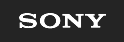
 Solução de Problemas
Solução de Problemas